- Autor Abigail Brown [email protected].
- Public 2024-01-07 19:06.
- E modifikuara e fundit 2025-01-24 12:24.
Çfarë duhet të dini
- Shkarkoni dhe instaloni softuerin e kamerës së internetit ose përdorni diskun e dhënë.
- Përndryshe, thjesht fut dhe luaj. Windows 10 do të konfigurojë automatikisht kamerën tuaj të internetit.
Ky artikull shpjegon se si të lidhni dhe konfiguroni ueb-kamerën tuaj USB në Windows 10. Ajo ju jep dy opsione bazë për të filluar funksionimin. Informacioni në këtë artikull zbatohet përgjithësisht për kamerat e internetit të përdorura me një kompjuter që ka të instaluar Windows 10.
Përfundim
Përpara se të përdorni kamerën tuaj të internetit, instaloni drejtuesit e saj në kompjuterin tuaj. Në varësi të kamerës së internetit, ajo erdhi ose me një disk që përmban drejtuesit ose me udhëzime për të gjetur drejtuesit në internet. Nëse kompjuteri juaj nuk ka një disk drive, shkoni te seksioni "Pa Disk" të këtij udhëzuesi.
Përdor diskun e ofruar
Nëse nuk udhëzohet ndryshe, fut diskun që ka ardhur me kamerën e internetit përpara se ta lidhësh atë. Windows e kupton që po përpiqesh të instalosh softuerin dhe nis një magjistar për t'ju udhëhequr gjatë procesit.
Nëse magjistari nuk fillon automatikisht, shkoni te shiriti i detyrave të Windows dhe zgjidhni File Explorer (në Windows 10) ose My Computer(në versionet më të vjetra të Windows). Ose, në kutinë Search, shkruani This PC Më pas, klikoni diskun e diskut (zakonisht E:) për të instaluar skedarët në disk.
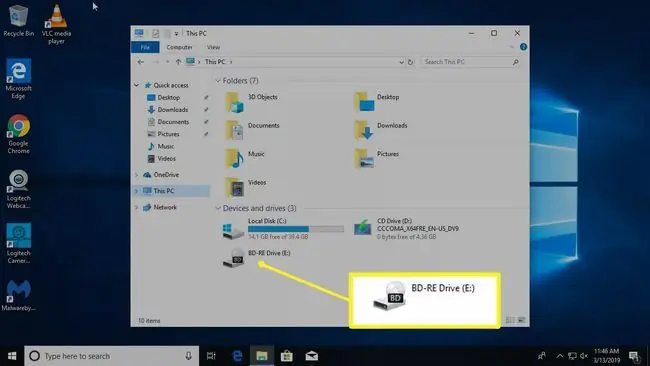
Nuk ka disk? Nuk ka problem! Lidhe dhe luaj
Nëse kamera në internet nuk ka ardhur me një disk softuerësh, futeni atë dhe shikoni se çfarë ndodh. Më shpesh, Windows do ta njohë atë si pajisje të re dhe mund ta përdorë atë. Nëse Windows nuk mund të përdorë kamerën në internet, ju udhëhiqeni përmes procesit të kërkimit të drejtuesve (qoftë në internet ose në kompjuterin tuaj).
Ndërsa disqet e diskut bëhen më pak të zakonshme, prodhuesit e kamerave të internetit ofrojnë gjithnjë e më shumë drejtuesit më të fundit në internet.
Për të përdorur Windows Update për të kërkuar drejtuesit manualisht:
-
Shko te kutia Search dhe kërko për Device Manager.

Image -
Menaxheri i pajisjes shfaq një listë të plotë të pajisjeve në kompjuter. Shkoni te Cameras ose Imaging Devices, kliko me të djathtën në kamerën e internetit, më pas zgjidh Përditëso drejtuesin. Ecni nëpër magjistarin për të parë nëse Windows mund t'i gjejë drejtuesit.

Image - Nëse asgjë nuk ndodh kur futni kamerën në internet dhe Windows nuk mund t'i gjejë drejtuesit, lexoni manualin e udhëzimeve ose vizitoni faqen e internetit të prodhuesit të kamerës së internetit për të gjetur softuerin e drejtuesit për kamerën në internet.
Gjeni lidhjen USB (ose të tjera) të kamerës suaj të internetit
Shumica e kamerave të internetit lidhen me një kabllo USB ose diçka të ngjashme. Gjeni një port USB në kompjuter. Zakonisht është në pjesën e përparme ose të pasme të kompjuterit dhe duket si një drejtkëndësh i vogël me një ikonë USB.

Në mënyrë tipike, kur futni kamerën në internet, Windows hap automatikisht softuerin e instaluar. Ose, shkoni te menyja Start për të hapur softuerin e kamerës së internetit.
Përfundim
Nuk është e nevojshme të jeni fotograf profesionist për të bërë video ose foto efektive me kamera në internet, por disa truke të tregtisë zbatohen. Vendoseni uebkamerën në një sipërfaqe të sheshtë në mënyrë që fotot dhe videot të mos duken të shtrembëruara ose të shtrembëruara. Përdor një tufë librash ose një trekëmbësh për të rreshtuar uebkamerën për të shkrepur video të diçkaje tjetër nga ajo që është drejtpërdrejt përpara ekranit.
Klipe kamerën tuaj të internetit në monitorin tuaj
Në varësi të stilit dhe modelit të kamerës së internetit, ajo mund ose nuk mund të ketë një kapëse të rregullueshme për ta lidhur atë në monitor. Prerja e kamerës së internetit në monitor është e dobishme kur regjistroni një transmetim në internet, bëni një ditar video ose bisedoni me miqtë ose familjen. Nëse monitori është i hollë, mund të duhet pak kreativitet për ta siguruar atë.
Veçoria e integruar e klipit i vendos kamerat e desktopit një hap mbi webkamerat standarde të laptopëve, duke pasur parasysh se ato priren të ngecin në të njëjtin vend të përqendruar në pjesën e sipërme të monitorit.
Pasi të lidheni, shfletoni softuerin tuaj të kamerës së internetit
Pasi ta lidhni uebkamerën dhe ta vendosni sipas dëshirës, ndizeni dhe shikoni se çfarë mund të bëjë.
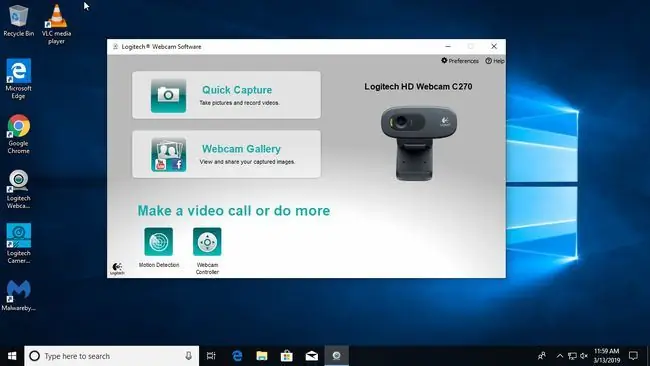
Për të përdorur softuerin që vjen me kamerën e uebit, shkoni te menyja Start dhe shfletoni te programi i kamerës së uebit, i paraqitur këtu si Logitech Webcam Software. E juaja do të lidhet me markën dhe modelin e kamerës suaj të internetit.
Nëse nuk ju pëlqen softueri që vjen me kamerën tuaj të internetit, Windows 10 vjen me një aplikacion Camera që funksionon mirë me shumicën e markave të kamerave të internetit.
FAQ
Si ta përdor një telefon si një kamerë në internet?
Për të përdorur telefonin inteligjent si një kamerë në internet, shkarkoni aplikacionin Reincubate Camo për iOS ose merrni aplikacionin Reincubate Camo për Android. Do të shkarkoni gjithashtu versionin desktop të aplikacionit në Mac ose PC tuaj. Hapni aplikacionin në të dyja pajisjet dhe ndiqni udhëzimet.
Si mund ta testoj një kamerë në internet?
Për të testuar një kamerë në internet, shkoni në faqen e internetit Test Webcam Online dhe zgjidhni Check My Webcam > Lejo Përndryshe, në Mac-in tuaj, shko te Finder > Aplikacione > Foto Booth për të shfaqur furnizimin e kamerës. Ose, në Windows, shkruani Camera në kutinë e kërkimit për ta shfaqur dhe shfaqur furnizimin e tij.
Si mund ta përdor një GoPro si një kamerë në internet?
Për të përdorur një GoPro si një kamerë në internet, shkarkoni dhe instaloni programin e kamerës së internetit të GoPro dhe rinisni kompjuterin tuaj. Hapni aplikacionin GoPro dhe lidhni GoPro me kompjuterin tuaj me kabllo USB-C. Do ta shihni GoPro si një opsion kamere në aplikacionin tuaj të transmetimit ose video.






